A Lokátor beállítása iPhone, iPad vagy készüléken, illetve Macen
Állítsa be a Lokátort, így megkeresheti az elveszett készülékeit vagy tárgyait, például a párosított AirPodsot, az Apple Watchot és az AirTaggel ellátott személyes tárgyait.
A Lokátor bekapcsolása iPhone-on és iPaden
Nyissa meg a Beállítások alkalmazást.
Koppintson a nevére, majd a Lokátor elemre.
Ha azt szeretné, hogy ismerősei és családtagjai tudják, Ön hol van, kapcsolja be a Saját helyzet megosztása funkciót.
Koppintson a(z) [eszköz] keresése elemre, majd kapcsolja be a(z) [eszköz] keresése beállítást.
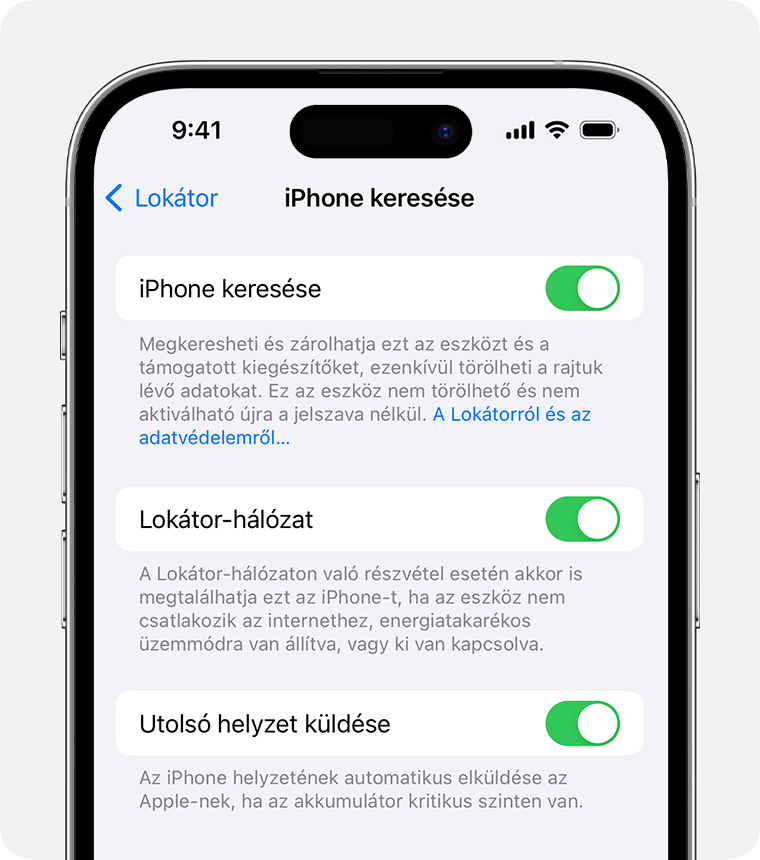
Ha offline állapotban is szeretné látni a készüléket, kapcsolja be a Lokátor-hálózat funkciót.*
Ha el szeretné küldeni az Apple-nek a készüléke pozícióját, amikor az akkumulátor merülőben van, kapcsolja be az Utolsó helyzet küldése funkciót.
Ha szeretné megtalálni elveszett eszközét a térképen, kapcsolja be a Helymeghatározást. Ehhez nyissa meg a Beállítások > Adatvédelem és biztonság > Helymeghatározás menüpontot, és kapcsolja be a helymeghatározást.
*A Lokátor-hálózat egy több millió Apple-készüléket tartalmazó titkosított, anonim hálózat, amely segít megtalálni a készülékét.
AirPods, Apple Watch vagy Beats termék hozzáadása a Lokátorhoz
Ha az AirPods, az Apple Watch vagy a támogatott Beats termék párosítva van az iPhone-nal, akkor a rendszer automatikusan beállítja őket, amikor bekapcsolja az iPhone keresése funkciót.
Ha szeretné, hogy kikapcsolt állapotban és kapcsolat nélküli módban is meg tudja keresni az eszközeit, aktiválja a Lokátor-hálózatot.
A Lokátor-hálózat bekapcsolása AirPods Pro vagy AirPods Max fül- és fejhallgatóknál
Lépjen a Beállítások > Bluetooth menüpontba,
Koppintson a listában a készülék neve melletti .
Görgessen le a Lokátor-hálózat elemig.
Ellenőrizze, hogy be van-e kapcsolva a Lokátor-hálózat.
A Lokátor-hálózat bekapcsolása Apple Watchhoz
Az Apple Watchon nyissa meg a Beállítások menüt.
Koppintson a nevére.
Görgessen le addig, amíg meg nem jelenik az Apple Watch.
Koppintson az óra nevére, majd az Óra keresése elemre.
Ellenőrizze, hogy be van-e kapcsolva a Lokátor-hálózat.
AirTag vagy támogatott külső gyártású termék hozzáadása a Lokátorhoz
Ismerje meg, hogyan állíthat be egy AirTaget vagy támogatott külső terméket a Lokátorban
Az Apple Pencil Pro hozzáadása a Lokátorhoz
Ismerje meg, hogyan állíthat be egy Apple Pencil Prót a Lokátorban
Ha megszünteti az Apple Pencil Pro és az iPad párosítását, majd ismét párosítja a két készüléket, akkor ismét hozzá kell adnia a ceruzát a Lokátorhoz.
iPhone-tárca hozzáadása a Lokátorhoz
Ismerje meg, hogyan állíthat be egy iPhone-tárcát a Lokátorban
A Lokátor bekapcsolása Macen
Válassza ki az Apple menü > Rendszerbeállítások menüpontot.
Kattintson a saját nevére, majd az iCloud elemre.
Az iCloudot használó appok részben kattintson a következőre: További appok megjelenítése.
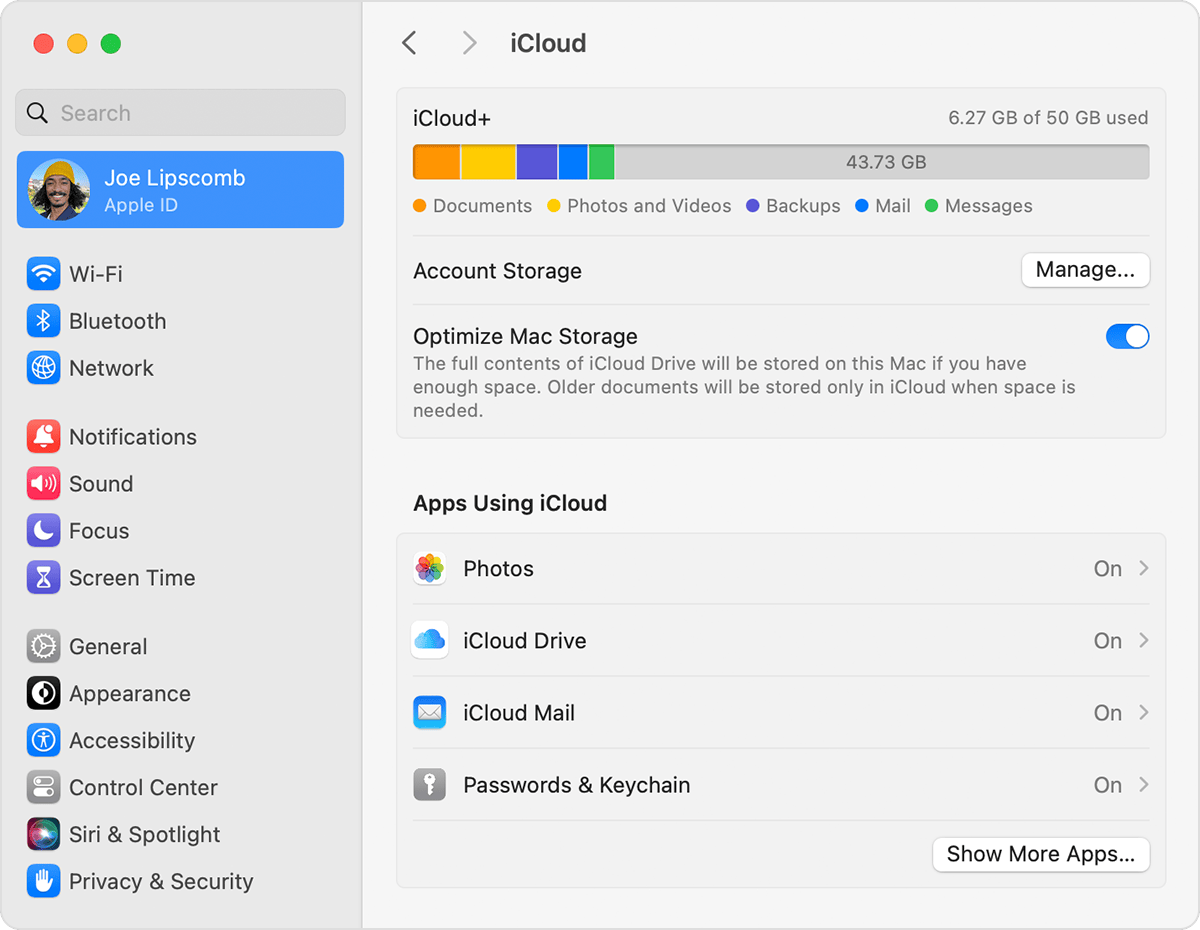
Görgessen le, és kattintson a Lokátor, majd a Bekapcsolás lehetőségre.
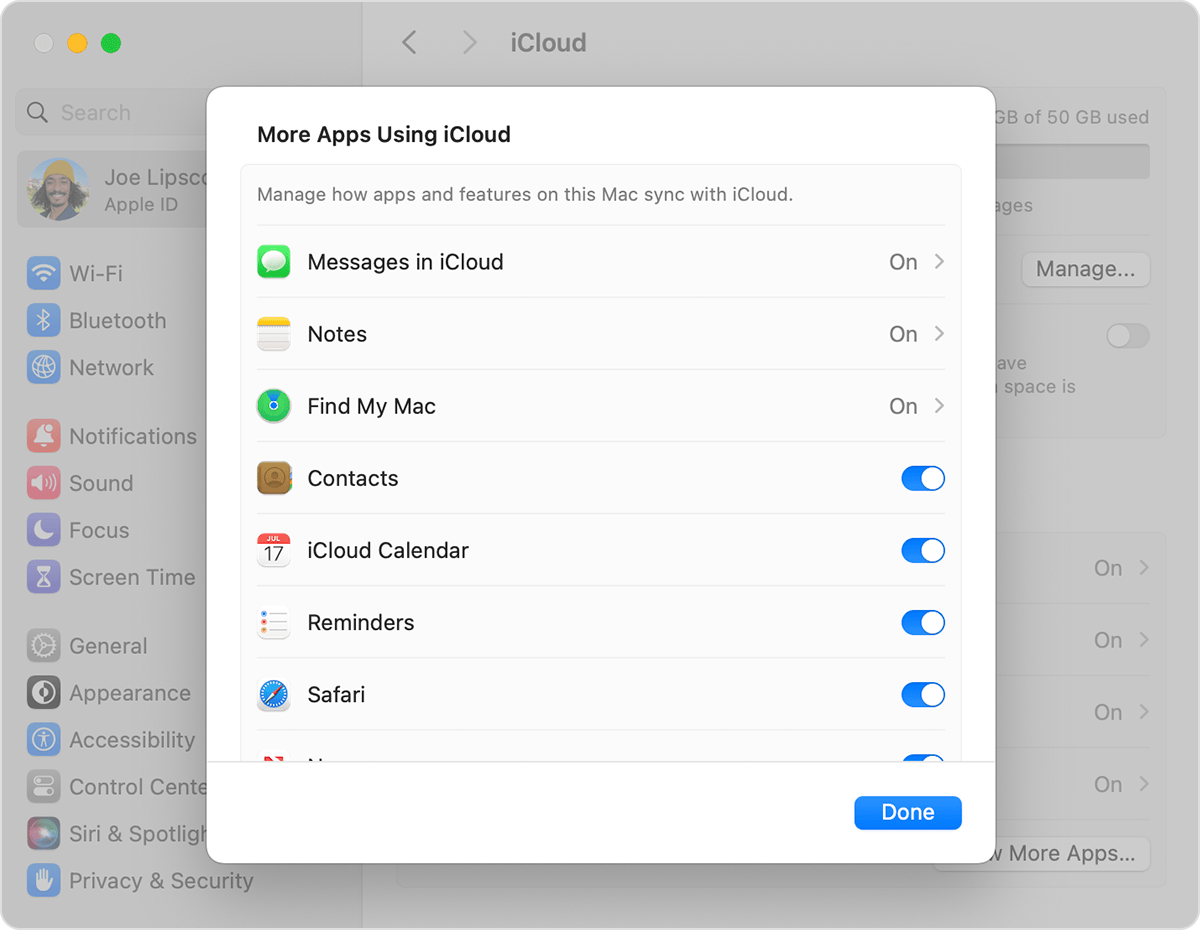
Annak érdekében, hogy meg tudja keresni a Macet, ha elveszíti vagy ellopják Öntől, ügyeljen rá, hogy a Mac keresése és a Lokátor-hálózat egyaránt be legyen kapcsolva.*
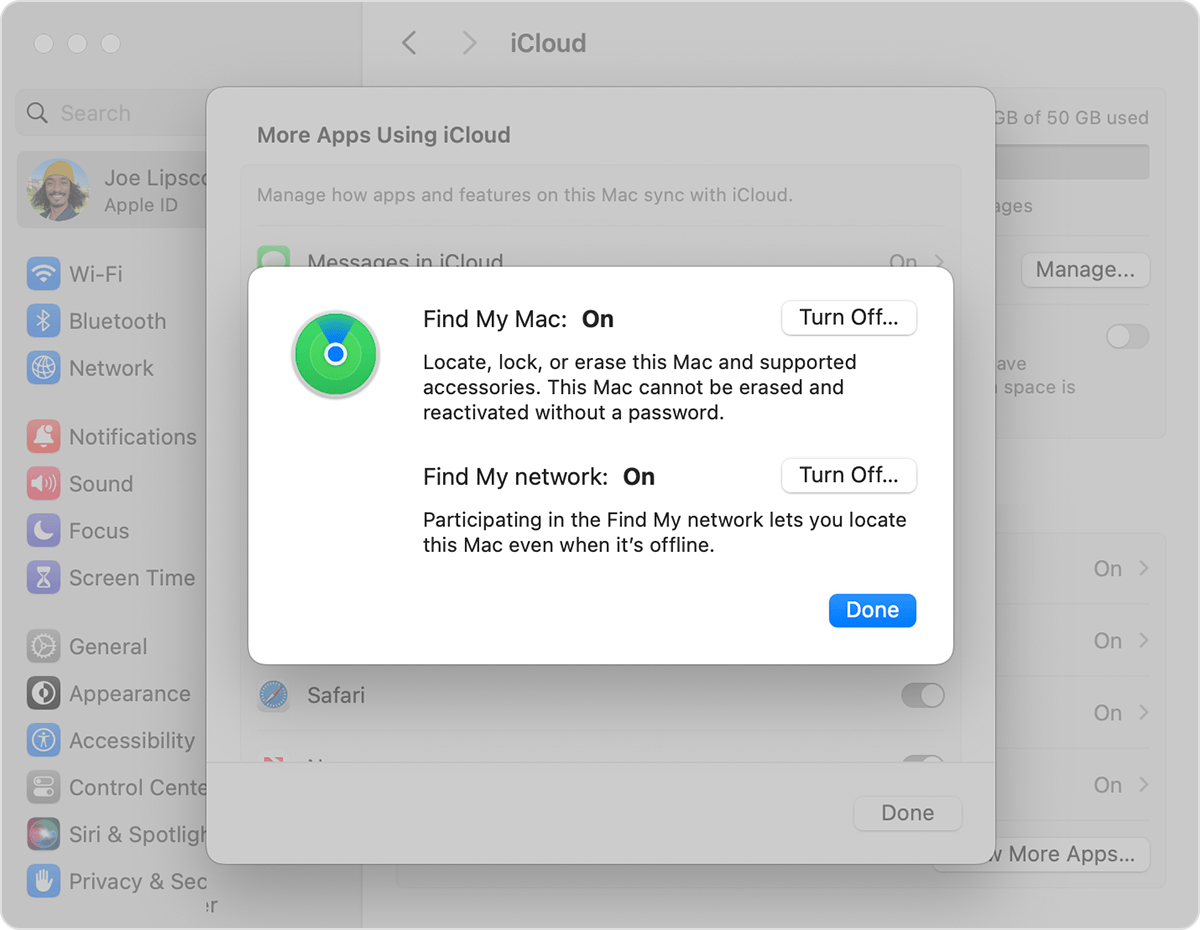
Ha szeretné, hogy az esetlegesen elveszített készülékek megtalálhatók legyenek a térképen, kapcsolja be a helymeghatározás funkciót: lépjen a Rendszerbeállítások > Adatvédelem és biztonság > Helymeghatározás menüpontba. A Rendszerszolgáltatások elem mellett kattintson a Részletek lehetőségre, és ellenőrizze, hogy a Lokátornál be van-e kapcsolva a Helymeghatározás.
*A Lokátor-hálózat egy több millió Apple-készüléket tartalmazó titkosított, anonim hálózat, amely segít megtalálni a készülékét.
A Lokátor elérhetősége és szolgáltatásai országonként, illetve régiónként eltérők lehetnek.

